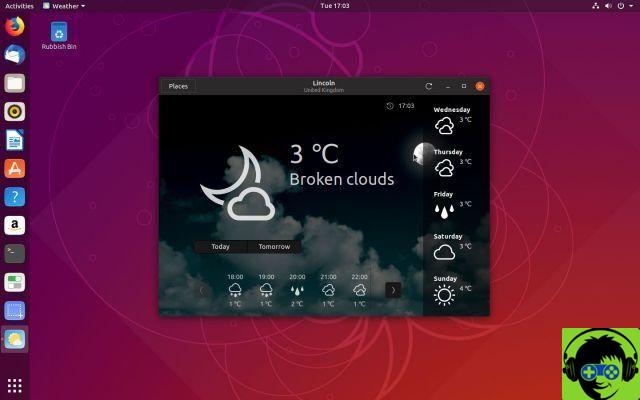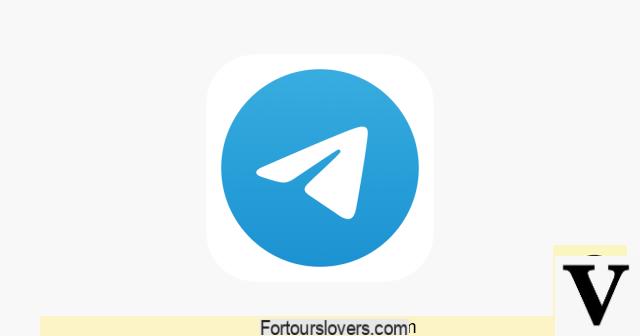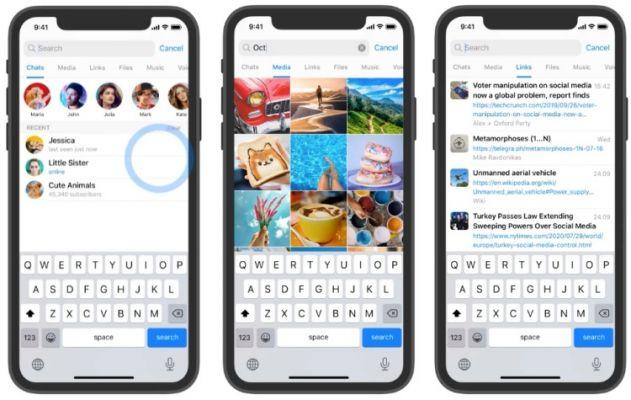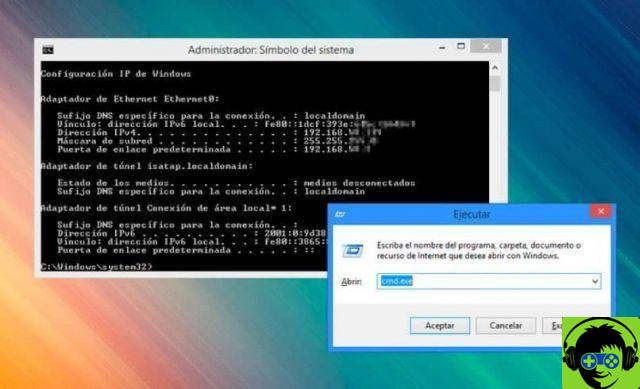Será que o modo escuro é um recurso que foi pensado para que usuários de Mac OS possam trabalhar em ambientes que não possuem boa luminosidade. Ou está muito baixo ou ausente à noite, portanto, ativar esse modo pode resolver esse problema. Mas infelizmente isso não pode ser feito automaticamente.
É para esse tipo de problema que nos concentramos em oferecer tutoriais para ajudá-lo a resolver esses problemas. No artigo a seguir, mostraremos como usar e ativar automaticamente o tema do modo escuro em um Mac OS. Você verá como pode aplicar métodos simples para poder usar esse modo a qualquer momento.
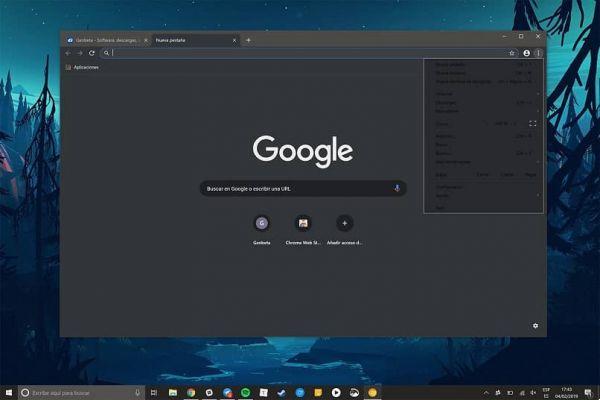
Como usar e ativar automaticamente o tema do modo escuro em um Mac OS
Para o truque que apresentaremos hoje, usaremos um aplicativo que nos permitirá usá-lo em três maneiras diferentes. O primeiro será o modo manual, o segundo modo é selecionar entre o pôr do sol e o nascer do sol. E a terceira maneira pela qual você escolherá um horário específico.
Como já dissemos, usaremos um aplicativo que você precisa baixar no seu Mac no link a seguir ou que você pode encontrar. Este aplicativo é chamado NightOwl, depois de entrar na página você precisa criar um clipe na opção Download. A página está em inglês, se você usar o navegador do Google, poderá traduzi-la.
Ao fazer isso, outra janela aparecerá e da mesma forma você terá que escolher a opção Download. Ele será baixado para o seu computador e agora vamos instalá-lo, para isso vamos arrastá-lo para a gaveta de aplicativos. E então abrimos, selecionamos o ícone que tem a forma de uma coruja.
Como usar o aplicativo que ativa automaticamente o modo escuro
Isso aparecerá na parte superior direita e agora podemos usá-lo, para isso pressionaremos o ícone e uma janela com diferentes opções aparecerá. Em primeiro lugar, encontraremos a opção de modo escuro quando você a selecionar, ouvirá o som de uma coruja. Também podemos selecionar a opção em modo claro e da mesma forma que o som de uma coruja será ouvido.
Seria a primeira maneira de ativar manualmente o modo escuro no meu Mac, também desta forma posso escolher manualmente em uma hora do dia se é nascer do sol ou se está caindo ao pôr do sol. Se o que eu quero é ativar automaticamente o modo escuro, posso fazer isso fazendo uma pequena configuração.
Em primeiro lugar, ativaremos o modo escuro às sete da manhã e, em seguida, esse modo funcionará quando houver pouca luz na sala. A outra configuração que vamos fazer é definir o modo de luz para ativar quando são seis ou sete da manhã e, em seguida, seu brilho normal é restaurado.
Com essas formas de configurar o modo escuro, evitamos ter que ativar e desativar a qualquer momento. E o aplicativo fará todo o trabalho para nós sem que tenhamos que levantar um dedo. Se pudermos ir ao ícone da coruja e fazer um clipe, a caixa para configurar e ativar o modo escuro aparecerá.
Nele, na parte inferior direita, encontraremos outro ícone, se fizermos um clipe nele, as configurações aparecerão. Aqui você pode passar por eles e ativar ou desativar as opções que desejar, como atualizações ou que inicia quando o computador o faz, etc. Você também tem a opção de ativar o modo escuro em todas as páginas do Chrome, mesmo em seu e-mail do Outlook.
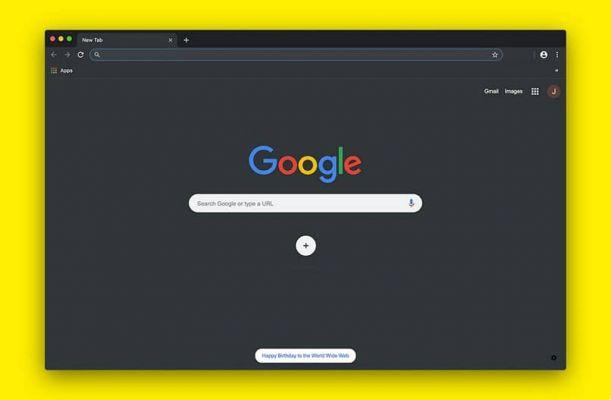
E desta forma simples e fácil e utilizando uma simples aplicação poderá utilizar e ativar automaticamente o tema do modo escuro em um Mac OS. E seguindo as instruções ou etapas que mostramos neste tutorial.





![[Resolvido] O PC trava durante jogos ou usando programas -](/images/posts/20cedf244d854027e10020ea9bc3d5a6-0.jpg)